iPhone Tipps
- 1. Übertragen Tipps+
- 2. Videos auf iPhone bearbeiten+
- 3. Video zu iPhone konvertieren+
-
- 3.1 MP4 in mit iPhone kompatibles Format konvertieren
- 3.2 iPhone Video zu MP4 konvertieren
- 3.4 AVI zu iPhone konvertieren
- 3.5 WMV zu iPhone konvertieren
- 3.6 Video zu Audio für iPhone umwandeln
- 3.7 iPhone-Klingelton aus MP3 erstellen
- 3.8 WMA zu iPhone konvertieren
- 3.9 iPhone Video auf DVD brennen
- 3.10 DVD zum Abspielen auf iPhone konvertieren
- 3.11 Wie man MOV auf iPhone/iPad abspielt
- 3.12 Youtube Video für iPhone herunterladen
- 3.13 MP3 herunterladen und auf iPhone übertragen
- 3.14 AVI auf iPhone abspielen
- 3.16 WAV zu iPhone konvertieren
- 3.17 Youtube MP3 Downloader für iPhone
- 3.18 Wie man MPEG auf iPhone abspielt
- 4. Tipps & Tricks+
-
- 4.1 Videos spielen auf iPhone nicht ab
- 4.2 Youtube Video Downloader App für iPhone
- 4.3 So verkleinern Sie Fotos auf dem iPhone ganz einfach
- 4.4 Herunterladen von Videos von Google Drive auf das iPhone
- 4.5 So posten Sie vom iPhone aus auf Instagram
- 4.6 Der Mac erkennt das iPhone nicht? Gelöst!
- 4.7 Videos von Android auf das iPhone senden - So geht's
- 4.8 Audiodateien auf das iPhone übertragen - So geht's
Wie man die Geschwindigkeit von Videos auf iPhone(5/6/7/8/X/11/12) erhöht/verringert
Von Lukas Schneider • 2025-10-23 19:05:16 • Bewährte Lösungen
Apple Inc. aktualisiert ständig die iPhone Kameras und die Videoaufnahmefähigkeit, aber ihre Videobearbeitungsfunktionen hinken den anderen Funktionen hinterher. Wenn Sie also ein iPhone Video beschleunigen oder verlangsamen möchten, müssen Sie möglicherweise für eine gute iPhone App zur Videobearbeitung bezahlen oder einen großen Video Editor herunterladen. In diesem Artikel zeigen wir Ihnen Tipps zum Verlangsamen von iPhone Videos und auch wie man auf einem iPhone Videos beschleunigt. Abgesehen davon, dass Sie lernen, wie Sie ein Video auf dem iPhone beschleunigen können, lernen Sie auch verschiedene Apps kennen, um das iPhone zu beschleunigen und hierdurch großartige Ergebnisse erzielen.
- Teil 1. Wie man Videos auf einem iPhone mit FilmoraGo beschleunigt/verlangsamt
- Teil 2. Wie man Videos in iMovie auf iPhone beschleunigt/verlangsamt
- Teil 3. Wie man iPhone Videos unter Windows/Mac beschleunigt/verlangsamt
- Teil 4. Wie man Videos auf iPhone mit den Top 9 Apps beschleunigt/verlangsamt
Teil 1. Wie man Videos auf einem iPhone mit FilmoraGo beschleunigt/verlangsamt
FilmoraGo ist ein leistungsstarkes Videobearbeitungsprogramm, welches häufig zur Beschleunigung von iPhone Videos verwendet wird. Da es sich um eine Videobearbeitungsapp handelt, enthält diese für ihre Nutzer mehrere weitere interessante Features. Mit dieser App können Sie Videos auf dem iPhone beschleunigen oder verlangsamen, Musikeffekte, PIP und vieles mehr hinzufügen. Das intuitive Interface der App macht es Ihnen leicht zu wissen, wie Sie Videos auf dem iPhone 5s und früheren Versionen von iPhones beschleunigen können.
Hier erfahren Sie, wie Sie ein Video auf dem iPhone verlangsamen oder wie Sie ein iPhone Video mit FilmoreGo beschleunigen können.
Schritte, um mit FilmoraGo Videos zu beschleunigen oder zu verlangsamen:
Schritt 1: Video importieren.
Downloaden und öffnen Sie die FilmoraGo Video Editor App. Tippen Sie auf Import und wählen Sie das gewünschte Video aus.
Schritt 2: Geschwindigkeit anpassen.
Tippen Sie als nächstes auf 'Geschwindigkeitskontrolle', um die Geschwindigkeit des Videos anzupassen. Das Audio des Videos wird ebenso entsprechend angepasst.
Schritt 3: Speichern und exportieren.
Speichern und exportieren Sie abschließend Ihre Videodatei für Ihr iPhone oder social Media Plattformen.
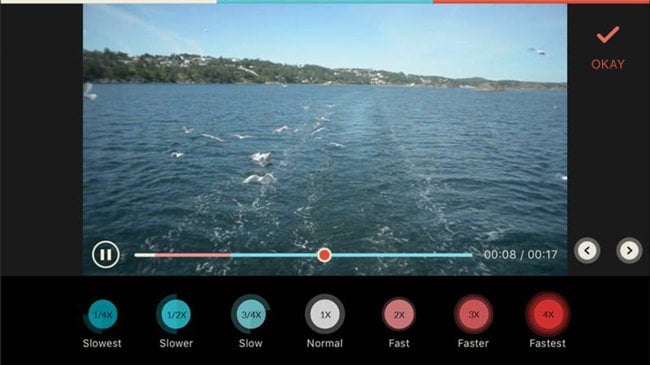
Wondershare UniConverter - Ihre All-in-One Video Toolbox
- Videos zu iPhone 12/11/XS/X/8/7 Plus/7, MP4 zu VOB (DVD-Video), AVI, MKV, MOV und über 1.000 weiteren Formaten konvertieren.
- IPhone Videos auf DVD mit 30X Geschwindigkeit brennen, um diese auf Ihrem DVD Player wiederzugeben.
- Optimierte Konvertierungsvoreinstellungen für iDVD, iMovie, Final.
- IPhone Videos mit fortgeschrittenen Videobearbeitungsfunktionen wie trimmen, zuschneiden, hinzufügen von Wasserzeichen und Untertiteln, etc. bearbeiten.
- Laden Sie Videos von YouTube und über 1.000 weiteren Videoseiten herunter.
- Unterstützte OS: Windows 7 64-bit oder neuer (32-bit Nutzer? Hier klicken) und MacOS 10.10 oder neuer (10.7 - 10.9? Hier klicken)
Teil 2. Wie man Videos in iMovie auf iPhone beschleunigt/verlangsamt
iMovie ist eine kostenlose Videobearbeitungsapp für iPhones. Mit dieser App können Sie die Geschwindigkeit Ihrer Videos auf iPhones erhöhen, Text und Effekte hinzufügen und vieles mehr. Die App verfügt über ein einfaches Interface, was bedeutet, dass Sie keine professionellen Videobearbeitungskenntnisse benötigen, bevor Sie die Wiedergabegeschwindigkeit eines Videos mit der App ändern können.
Schritte, um mit iMovie die Geschwindigkeit von Videos zu erhöhen und zu verringern:
Schritt 1: Videodatei importieren.
Öffnen Sie den Videoeditor und erstellen Sie ein neues Projekt. Importieren Sie als nächstes die Videodatei in das neue Projekt.
Schritt 2: Geschwindigkeit anpassen.
Sobald das Video importiert wurde, tippen Sie auf das Geschwindigkeits Symbol, um die Geschwindigkeit anzupassen. Sie können die Geschwindigkeit auf bis zu 1/8 der Originalgeschwindigkeit reduzieren oder auf das Doppelte der Originalgeschwindigkeit erhöhen.
Schritt 3: Speichern und exportieren.
Spielen Sie ein wenig mit dem Geschwindigkeitsschieberegler herum, bis Sie den gewünschten Effekt erhalten. Sobald Sie damit fertig sind, speichern und exportieren Sie. Sie können auch auf die den Zurücksetzen Button tippen, wenn Sie zur ursprünglichen Wiedergabegeschwindigkeit zurückkehren möchten.
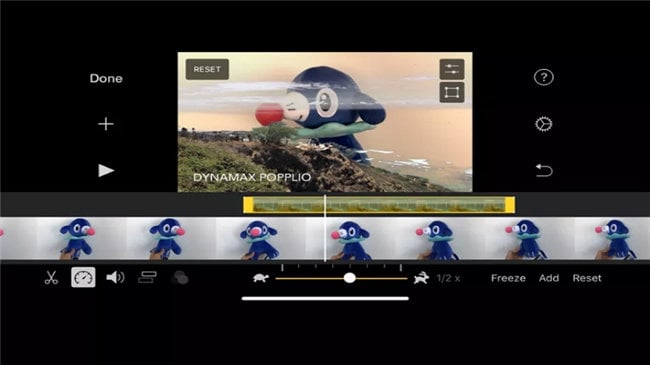
Teil 3. Wie man iPhone Videos unter Windows/Mac beschleunigt/verlangsamt
Das Verlangsamen oder Beschleunigen von Videos ist ein weiteres großes Thema, wenn es um Computer geht. Eines der besten Tools, welche wir dafür empfehlen, ist Wondershare Filmora. Diese, mit allen Funktionen ausgestattete Anwendung, kann auf Windows- und Mac Computern verwendet werden, um Videos zu bearbeiten, Videos zu verlangsamen und zu beschleunigen und Effekte wie Musikeffekte, Bild-in-Bild-Ausgaben und Hintergrundunschärfe hinzuzufügen. Mit Filmora9 können Sie außerdem fast alle Arten von Videoformaten bearbeiten: MP4, EVO, VOB, MTS, MPEG, 3GP, MOD, AVI und mehr.
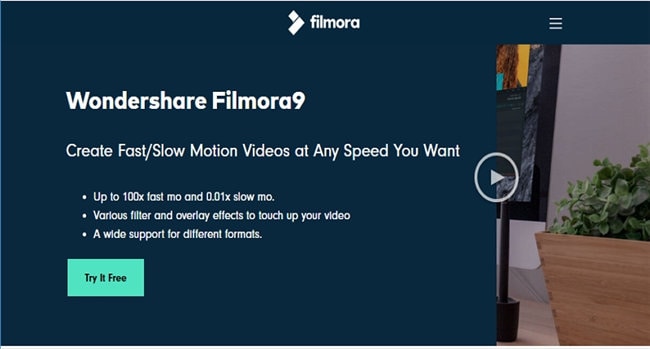
Schritte, um mit Wondershare Filmora9 Videos zu beschleunigen oder zu verlangsamen
Schritt 1: Benötigte Videodateien hinzufügen
Als erstes müssen Sie den Filmora9 Videoeditor öffnen und die gewünschten Videodateien hinzufügen. Klicken Sie hierfür auf den Importieren Button in der Medienbibliothek. Die gesamten Dateien auf Ihrem PC werden angezeigt, wählen Sie die gewünschte Videodatei aus und klicken Sie auf Fertig. Eine alternative und einfachere Methode wäre es, Ihre Videodatei per Drag & Drop direkt in den Videoeditor und in "Nutzer-Album" zu ziehen.
Schritt 2: Mit nur einem Klick beschleunigen oder verringern
Ziehen Sie aus dem "Nutzer-Album" Ihr Video auf die Videospur der Zeitleiste. Klicken Sie mit der rechten Maustaste auf das Video. Eine Liste von Optionen wird angezeigt, klicken Sie dann auf "Geschwindigkeit und Dauer". Sie sollten ein PopUp Fenster sehen, in welchem Sie die Geschwindigkeit mit Hilfe von Zahlen einstellen können. 1 gibt die Originalgeschwindigkeit an, 2 bedeutet das Zweifache der Originalgeschwindigkeit, 0,5 bedeutet die Hälfte der Originalgeschwindigkeit. Im Grunde genommen ist die Geschwindigkeit umso höher, umso höher die Zahl ist. Zahlen kleiner als 1 verringern die Geschwindigkeit des Videos. Sie können sich die Effekte vor dem Speichern und Exportieren einfach über die Vorschauseite ansehen.
Alternativ wäre eine einfachere und schnellere Methode, den Geschwindigkeits Schieberegler zu bewegen. Durch Ziehen nach rechts wird das Video beschleunigt, durch Ziehen nach links verlangsamt sich die Videowiedergabe.
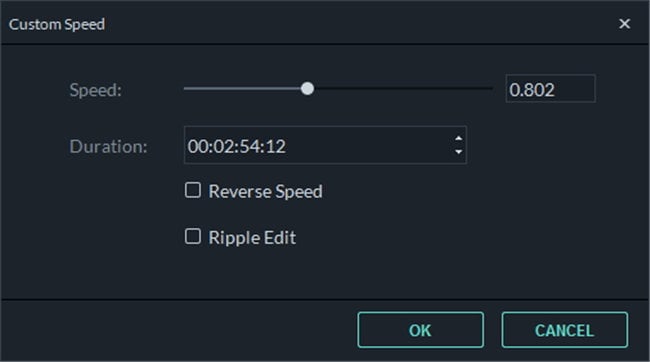
Schritt 3: Den Sound eines Audios anpassen.
Der dritte Schritt ist optional aber hilfreich. Wenn Sie die Geschwindigkeitseinstellungen einer Videodatei ändern, passt sich die Audiogeschwindigkeit automatisch an das neue Video an. Wenn Sie jedoch lieber den Originalton der Audiogeschwindigkeit beibehalten möchten, können Sie dies in wenigen Schritten tun. Entfernen Sie den Sound aus dem Video, indem Sie auf den Audioclip doppelklicken. Sie finden den Audioclip in der Audiobearbeitungsleiste, wo Sie auch Hintergrundgeräusche entfernen, ein- oder ausblenden oder neue Audios vollständig hinzufügen können.
Schritt 4: Videodatei exportieren.
Nachdem Sie alle Anpassungen an Ihrer Videodatei vorgenommen haben, besteht der letzte Schritt darin, diese zu exportieren. Klicken Sie im Video Editor auf den Exportieren Button. Sie haben auch die Möglichkeit, in einem beliebigen Videoformat zu speichern, sowie die Möglichkeit, Ihr Video auf jedem beliebigen Gerät zu speichern und abzuspielen: iPhone, iPod, iPad oder direkt auf YouTube und Vimeo.
Teil 4. Wie man Videos auf iPhone mit den Top 9 Apps beschleunigt/verlangsamt
1) Slopro
Slopro ist eine Videobearbeitungsapp, welche dazu verwendet werden kann, ein Video auf Ihrem iPhone zu verlangsamen. Diese umfasst fortgeschrittene Bearbeitungsfunktionen, welche unglaubliche Bewegungseffekte liefern. Mit der App können Sie Ihr bearbeitetes Video direkt auf Ihren bevorzugten Social Media Plattformen wie Facebook, YouTube, Vimeo etc. veröffentlichen.
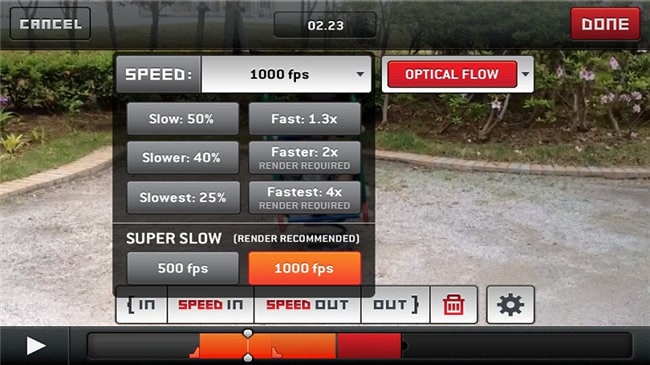
Vorteile:
- Keine nervigen Werbeanzeigen bei Verwendung der App.
- Ermöglicht Herunterladen im Stapel.
Nachteile:
- Die kostenlose Version kann Ihre Videobearbeitungsmöglichkeiten beeinträchtigen.
- Solange Sie die App nicht kaufen, sind Wasserzeichen im Video enthalten.
2) Slow-motion video camera extreme
Diese App bietet verschiedene Bearbeitungsoptionen für Ihre Videodatei inklusive dem Verlangsamen von iPhone Videos. Damit können Sie Videos auf dem iPhone 6 beschleunigen oder die Geschwindigkeit um 25%, 50% oder 75% reduzieren. Sie verfügt auch über das Feature, mit welchem Sie einem Video Audio hinzufügen können. Für weitere Bearbeitungsfunktionen sollten Sie den Kauf der kostenpflichtigen Version der App in Erwägung ziehen.
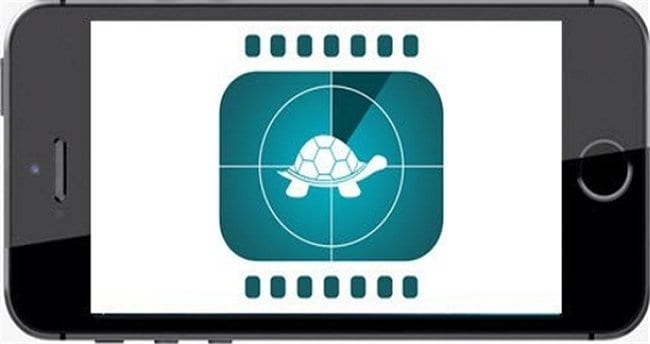
Vorteile:
- Erzeugt qualitativ hochwertige Zeitlupen-/Schnellbewegungseffekte.
Nachteile:
- Die kostenlose Version ermöglicht nur die Aufnahme von 10 Sekunden Videos.
- Bearbeitete Videos enthalten Wasserzeichen, solange Sie die App nicht kaufen.
3) iMotion HD
Diese App ist normalerweise auf dem iPhone 5 und früheren Versionen von iPhones vorinstalliert. Wenn Sie erfahren möchten, wie Sie das iPhone X oder das iPhone 7 beschleunigen und Videos aufnehmen können, dann sind Sie mit dieser App gut beraten. Sie können mit der App auch die iPhone Videogeschwindigkeit verlangsamen und die Videos auf Social Media Plattformen teilen.

Vorteile:
- Einfach zu verwenden und zu navigieren.
- Aufgeräumtes und klassisches Design.
Nachteile:
- Bietet nur begrenzte Bearbeitungsoptionen in der kostenlosen Version.
4) Vizmato
Wenn Sie nach Möglichkeiten suchen, wie Sie ein iPhone 6 Video sowie andere Versionen von iPhones beschleunigen können, dann sollten Sie sich mal Vizmato ansehen. Diese Videobearbeitungsanwendung, welche qualitativ hochwertige Aufnahmen liefert und es den Nutzern ermöglicht, Videos zu verlangsamen und zu beschleunigen. Sie können auch eine Vorschau des Videos anzeigen, um sicherzustellen, dass es zufriedenstellend ist, bevor Sie es speichern und auf Ihr Gerät oder ein soziales Mediennetzwerk exportieren.
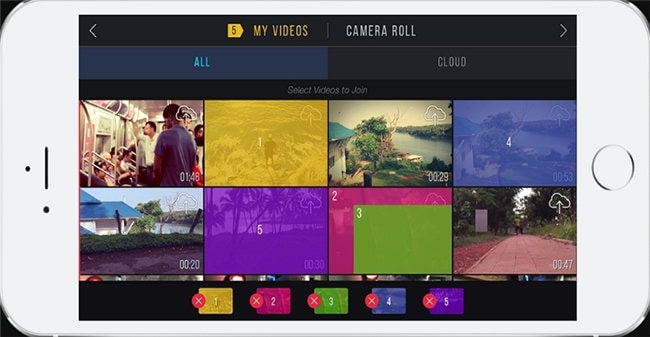
Vorteile:
- Bietet über 20 Vorlagen.
- Videos in HD exportieren.
- Nahtlose Videowiedergabe.
Nachteile:
- Wasserzeichen in der kostenlosen App Version enthalten.
- Die Anwendung stürzt regelmäßig ab.
5) Videoshop
Es ist jetzt ganz einfach, atemberaubende Videos zu erstellen und im Internet zu teilen, ohne über professionelle Bearbeitungskenntnisse zu verfügen. Mit Videoshop können Sie Videos verlangsamen und beschleunigen, Voice-Overs aufnehmen und Audioeffekte ändern.
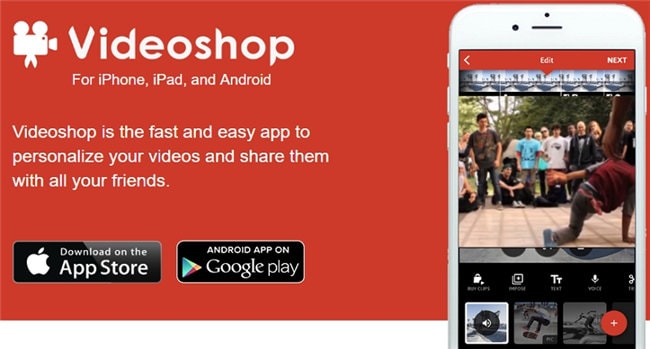
Vorteile:
- Langsame und schnelle Videos werden ganz einfach und in hoher Qualität erstellt.
- Die Video Reverse Funktion ist ebenfalls in der App verfügbar.
Nachteile:
- Eingeschränkte Bearbeitungstools in der kostenlosen App-Version.
6) SlowCam
Wenn Sie ein iPhone Video bearbeiten möchten oder nach einer Möglichkeit suchen, wie man ein iPhone Video beschleunigen kann, dann ist der SlowCam Video Editor vielleicht der beste Weg. Die App ist einfach, leicht zu bedienen und kann sogar hochauflösende Videos und in Zeitlupe aufnehmen.
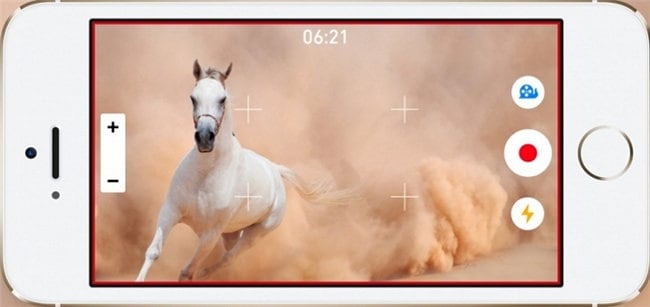
Vorteile:
- Simples und einfach zu verwendendes Interface.
Nachteile:
- Nur als kostenpflichtige Version erhältlich.
- Die Bearbeitungsfeatures sind begrenzt.
7) Vlogit
YouTubers und Vloggers verwenden diese Anwendung gerne, da sie speziell mit allen erforderlichen Tools ausgestattet ist. Mit Vlogit können Sie Videos bearbeiten und lernen, wie Sie ein Video auf dem iPhone 7, 8 & X beschleunigen können. Sie können die Videos aus der Anwendung auch speichern und in sozialen Netzwerken teilen.
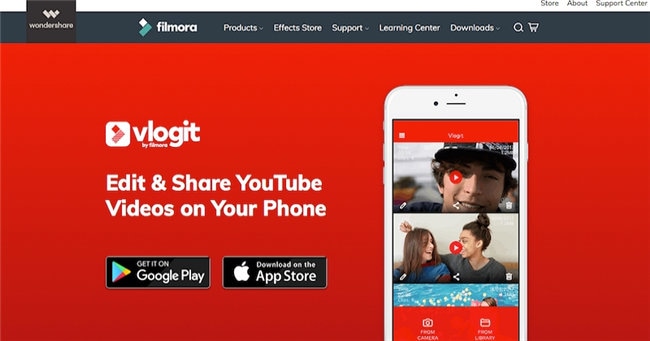
Vorteile:
- Ermöglicht die Aufnahme eines Videos direkt aus der Anwendung heraus.
- Nahtloses Bearbeiten und schnelles Vorspulen von iPhone Videos.
Nachteile:
- Die Anwendung stürzt regelmäßig ab.
- Die Audiobearbeitungstools sind begrenzt.
8)Quik
Quik ist eine weitere Video Anwendung zur Beschleunigung von iPhone Videos, welche von YouTubern und Content Creator bevorzugt wird. Diese wird mit 26 anpassbaren Themen geliefert, die es Ihnen ermöglichen, Videos und Fotos zu kombinieren. Zu lernen, wie Sie Ihr iPhone beschleunigen können, ist ebenfalls einfach und mit ein paar Klicks möglich.
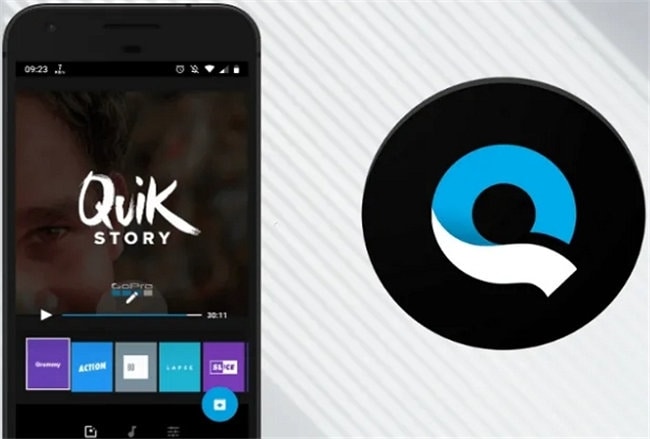
Vorteile:
- Kompatibel mit vielen GoPro Kameras.
- Kann über 200 Fotos/Videos in einem Projekt kombinieren.
Nachteile:
- Das Teilen von Dateien und die Dateiformatoptionen sind begrenzt.
9)Kinemaster
KineMaster ist eine der besten und zuverlässigsten Anwendungen, um iPhone Videos zu beschleunigen und Videos auf iPhones zu bearbeiten. Unterstützt Videos mit 4K-Auflösung, kann effektiv Zeitlupen- und Zeitraffervideoeffekte erzeugen und enthält verschiedene Audiobearbeitungstools.
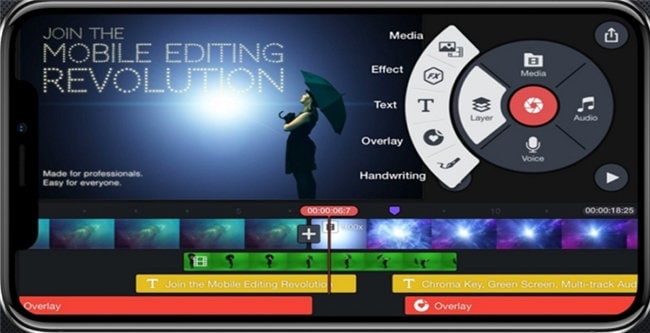
Vorteile:
- Tolle Datei-Sharing Optionen.
- Robustes und detailliertes Audiobearbeitungstool.
Nachteile:
- Sehr technisch. Benötigt entsprechendes Bearbeitungsvorwissen.
- Die kostenpflichtige Version ist teurer als die meisten Bearbeitungsanwendungen.
Zusammenfassung
Wenn Sie sich fragen, "Wie kann ich mein iPhone beschleunigen", "Wie kann ich Videos auf dem iPhone vorspulen" oder "Wie kann ich Videos auf dem iPhone verlangsamen", dann finden Sie diesen Leitfaden bestimmt hilfreich. Dieser Leitfaden hat Ihnen gezeigt, wie Sie ein iPhone Video mit verschiedenen iPhone Video Anwendungen verlangsamen und beschleunigen können, mit welchen Sie großartige Ergebnisse erzielen können.



Lukas Schneider
staff Editor